win10蓝牙设置不见了怎么办 w10系统找不到蓝牙设置处理方法
通常情况,大多数用户在给win10电脑外接设备的操作当然是越简单越好,因此就会出现一些无线蓝牙设备,但是有的用户在进行蓝牙连接的过程中发现win10电脑中的蓝牙设置不见了,让人很是苦恼,那么win10蓝牙设置不见了怎么办呢?接下来小编就来告诉大家w10系统找不到蓝牙设置处理方法。
具体方法:
一、PC上缺少蓝牙设置
解决方案1 - 在“设备管理器”中重新启用蓝牙驱动程序软件
首先,您将使用“设备管理器”功能禁用蓝牙驱动程序,然后重新启用它。 以下是要遵循的步骤:
--按Windows键+ X.
--单击“设备管理器”
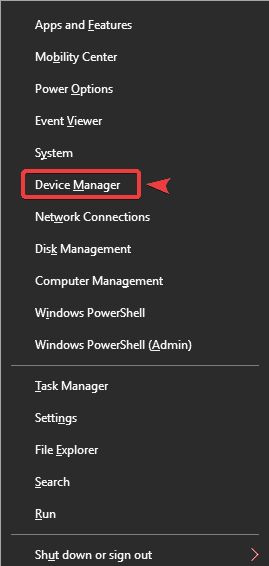
--在蓝牙部分,右键单击蓝牙驱动程序软件
--选择“禁用设备”,单击“是”进行确认
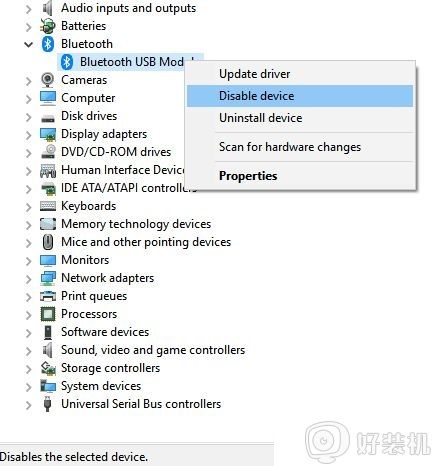
--完成后再次右键单击驱动程序并选择启用设备
二、检查蓝牙支持服务是否已打开
如果禁用蓝牙支持,这可以解释为什么计算机上缺少蓝牙设置。 因此,请确保蓝牙支持处于活动状态。 如果不是这种情况,请按照下面列出的说明手动启用它。
--按Windows键+ R以启动运行应用程序
--键入service.msc并按“确定”
--导航到蓝牙支持服务并双击它
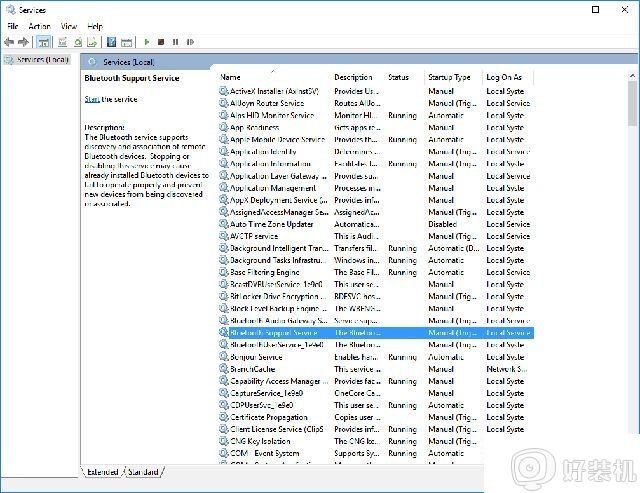
-单击开始按钮启动服务
--将“启动类型”设置为“自动”
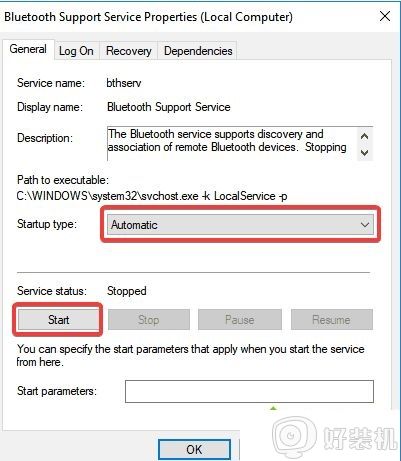
三、安装默认驱动程序
--按Windows键+ R.
--输入devmgmt.msc并按Enter键
--展开蓝牙类别
--右键单击蓝牙硬件,然后选择卸载
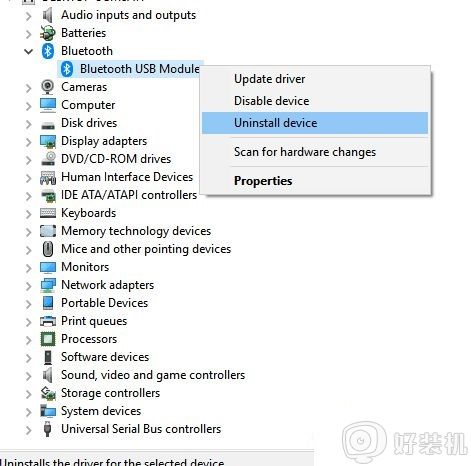
--右键单击空白区域,然后选择“扫描硬件更改”
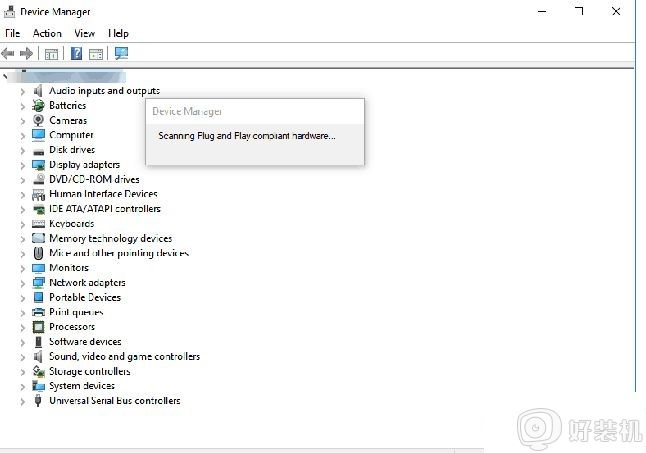
--计算机将自动安装默认驱动程序
--重启电脑
--再次打开蓝牙类别,检查驱动程序是否已成功安装
以上就是w10系统找不到蓝牙设置处理方法了,碰到同样情况的朋友们赶紧参照小编的方法来处理吧,希望能够对大家有所帮助。
win10蓝牙设置不见了怎么办 w10系统找不到蓝牙设置处理方法相关教程
- w10电脑蓝牙模块消失了怎么办 电脑w10蓝牙功能不见了修复方法
- win10连蓝牙设备为什么无法删除 windows10蓝牙设备无法删除的处理方法
- win10设备管理器没有蓝牙怎么办 win10设备管理器蓝牙模块消失怎么解决
- win10没有蓝牙开关选项怎么办 win10无蓝牙开关选项处理方法
- win10不显示蓝牙图标如何解决 电脑蓝牙图标不见了怎么办win10
- win10蓝牙设备删除失败怎么回事 win10蓝牙设备删除不了如何处理
- win10蓝牙找不到设备怎么回事 win10蓝牙找不到设备的原因和解决方法
- win10蓝牙设置闪退怎么办 win10打开蓝牙设置闪退的解决教程
- win10笔记本电脑任务栏蓝牙图标不见了如何处理
- win10蓝牙删除设备失败怎么回事 win10系统蓝牙配对设备删除不了如何处理
- win10拼音打字没有预选框怎么办 win10微软拼音打字没有选字框修复方法
- win10你的电脑不能投影到其他屏幕怎么回事 win10电脑提示你的电脑不能投影到其他屏幕如何处理
- win10任务栏没反应怎么办 win10任务栏无响应如何修复
- win10频繁断网重启才能连上怎么回事?win10老是断网需重启如何解决
- win10批量卸载字体的步骤 win10如何批量卸载字体
- win10配置在哪里看 win10配置怎么看
热门推荐
win10教程推荐
- 1 win10亮度调节失效怎么办 win10亮度调节没有反应处理方法
- 2 win10屏幕分辨率被锁定了怎么解除 win10电脑屏幕分辨率被锁定解决方法
- 3 win10怎么看电脑配置和型号 电脑windows10在哪里看配置
- 4 win10内存16g可用8g怎么办 win10内存16g显示只有8g可用完美解决方法
- 5 win10的ipv4怎么设置地址 win10如何设置ipv4地址
- 6 苹果电脑双系统win10启动不了怎么办 苹果双系统进不去win10系统处理方法
- 7 win10更换系统盘如何设置 win10电脑怎么更换系统盘
- 8 win10输入法没了语言栏也消失了怎么回事 win10输入法语言栏不见了如何解决
- 9 win10资源管理器卡死无响应怎么办 win10资源管理器未响应死机处理方法
- 10 win10没有自带游戏怎么办 win10系统自带游戏隐藏了的解决办法
